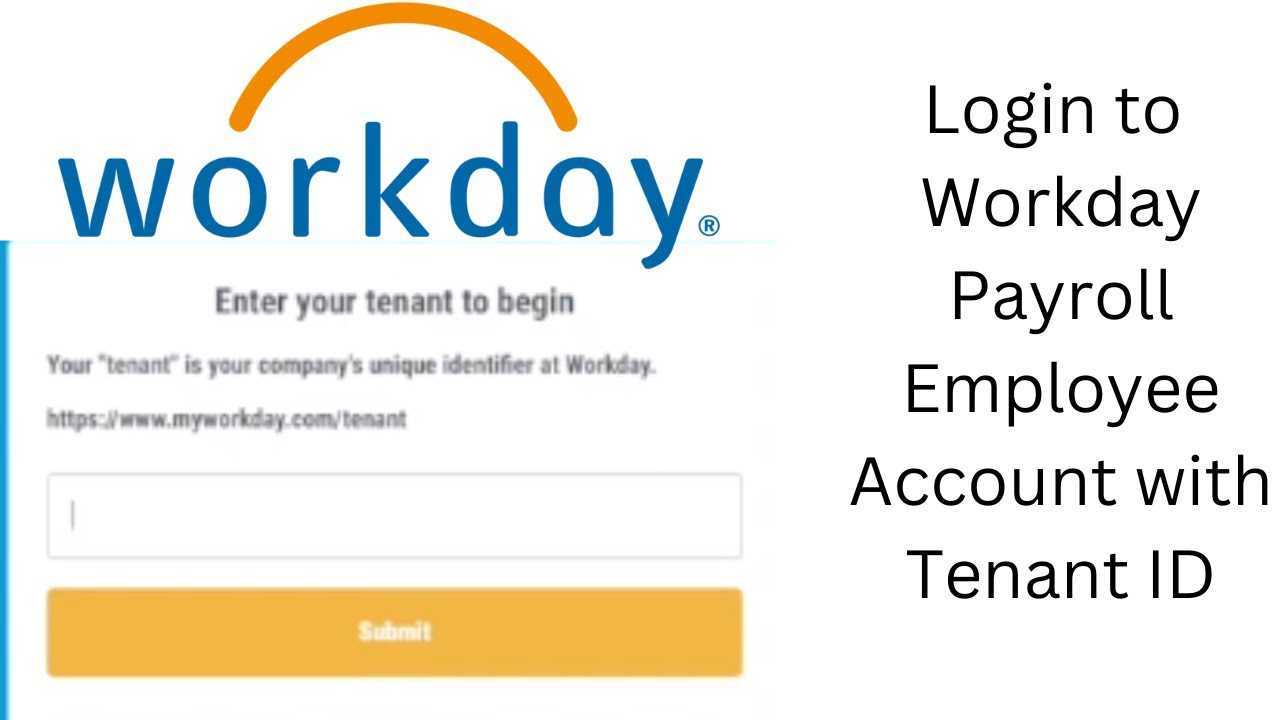
Внимание всем трудолюбивым людям! Вы устали от утомительного процесса управления графиком работы и расчета заработной платы? Не ищите дальше, у нас есть решение для вас. В этой статье мы покажем вам простые шаги по созданию учетной записи Workday, которая упростит вашу рабочую жизнь и даст вам больше времени, чтобы сосредоточиться на том, что важно. Попрощайтесь с путаницей и здравствуйте с продуктивностью: пришло время взять свой рабочий день под контроль!
Что такое рабочий день?
Workday — это облачная программная платформа, предлагающая различные приложения для управления человеческим капиталом и финансами. Он используется организациями для эффективного управления своей рабочей силой, оптимизации процессов управления персоналом и отслеживания финансовых данных. Благодаря таким функциям, как управление сотрудниками, обработка заработной платы, учет рабочего времени и управление расходами, Workday стал популярным выбором для предприятий любого размера. Удобный интерфейс и надежная функциональность делают его комплексным решением для эффективного управления персоналом и финансами.
Workday была основана в 2005 году Дэйвом Даффилдом и Анил Бусри, бывшими руководителями PeopleSoft, с целью создания современной и удобной платформы для управления HR и финансовыми процессами. С тех пор Workday пережила быстрый рост и стала ведущим поставщиком облачного корпоративного программного обеспечения, известным своим инновационным подходом и стремлением к успеху клиентов.
Зачем вам нужна учетная запись Workday?
Наличие учетной записи Workday имеет решающее значение для эффективного управления вашими рабочими задачами и информацией. Имея учетную запись Workday, вы получаете удобный доступ к профилю вашего сотрудника, отчетам о заработной плате, а также возможность запросить отпуск и отслеживать свою производительность. Это также облегчает сотрудничество с коллегами, представление отчетов о расходах и получение обновлений о новостях и объявлениях компании. Учетная запись Workday оптимизирует рабочие процессы, продвигает организацию и улучшает общение внутри вашей организации.
Итак, зачем вам нужна учетная запись Workday? Проще говоря, это упрощает вашу трудовую жизнь и повышает производительность.
Как создать учетную запись Workday?
Готовы ли вы присоединиться к сообществу Workday и оптимизировать свои рабочие процессы? Создание учетной записи Workday — это первый шаг к доступу к его мощным инструментам и функциям. В этом разделе мы покажем вам пошаговый процесс создания учетной записи Workday. От посещения веб-сайта до заполнения вашего профиля — мы предоставим всю необходимую информацию, чтобы вы могли начать свой путь в Workday. Давайте углубимся и узнаем, как создать учетную запись Workday.
1. Перейдите на сайт Workday.
Чтобы создать учетную запись Workday, выполните следующие действия:
- Зайдите на сайт Workday.
- Нажмите «Создать учетную запись».
- Введите вашу личную информацию.
- Проверьте свой адрес электронной почты.
- Создайте свой пароль.
- Заполните свой профиль.
Совет: Обязательно используйте надежный и уникальный пароль, чтобы защитить свою учетную запись Workday от несанкционированного доступа.
2. Нажмите «Создать учетную запись».
Чтобы создать учетную запись Workday, выполните следующие действия:
- Зайдите на сайт Workday.
- Нажмите «Создать учетную запись».
- Введите вашу личную информацию.
- Проверьте свой адрес электронной почты.
- Создайте свой пароль.
- Заполните свой профиль.
Workday предлагает различные функции, такие как управление личной информацией, отслеживание времени и посещаемости, управление заработной платой, управление производительностью, управление льготами и планирование развития карьеры. Как только у вас появится учетная запись:
- Войдите в свой аккаунт.
- Получите доступ к вашей личной информации.
- Укажите время и посещаемость.
- Просмотрите информацию о своей заработной плате.
- Полная оценка производительности.
- Управляйте своими преимуществами.
- Планируйте свое карьерное развитие.
Теперь извлеките уроки из истории: в 1997 году мир стал свидетелем зарождения онлайн-банкинга, когда Wells Fargo стал первым банком, предложившим своим клиентам доступ в Интернет. Это стало важной вехой в банковской отрасли, произведя революцию в том, как люди управляют своими финансами. С тех пор онлайн-банкинг стал обычной практикой, позволяя людям удобно выполнять свои транзакции и контролировать свои счета, не выходя из собственного дома.
3. Введите свою личную информацию
При создании учетной записи Workday ввод личной информации является важным шагом. Вот пошаговое руководство, которое поможет вам в этом процессе:
- Зайдите на сайт Workday.
- Нажмите «Создать учетную запись».
- Введите свою личную информацию, такую как имя, адрес электронной почты и контактные данные.
- Подтвердите свой адрес электронной почты, перейдя по ссылке для подтверждения, отправленной на ваш почтовый ящик.
- Создайте надежный пароль для защиты своей учетной записи.
- Заполните свой профиль, предоставив дополнительную информацию, такую как должность и отдел.
Совет: обеспечьте точность вашей личной информации, чтобы гарантировать беспрепятственный доступ ко всем функциям и преимуществам вашей учетной записи Workday.
4. Подтвердите свой адрес электронной почты.
Чтобы подтвердить адрес электронной почты для своей учетной записи Workday, выполните следующие действия:
- После того, как вы ввели свою личную информацию, проверьте свой почтовый ящик.
- Найдите письмо с подтверждением от Workday.
- Откройте электронное письмо и нажмите на предоставленную ссылку для подтверждения.
- После этого вы будете перенаправлены на страницу подтверждения.
- На странице подтверждения появится сообщение, подтверждающее, что ваш адрес электронной почты успешно подтвержден.
5. Создайте свой пароль
Чтобы установить пароль для своей учетной записи Workday, выполните следующие действия:
- Зайдите на сайт Workday.
- Нажмите «Создать учетную запись».
- Предоставьте свою личную информацию.
- Проверьте свой адрес электронной почты.
- Создайте надежный и уникальный пароль.
- Заполните свой профиль.
При выборе пароля обязательно используйте комбинацию букв, цифр и символов, которые сложно угадать. Рекомендуется избегать использования легко идентифицируемой информации, такой как ваше имя или дата рождения. Сохраняйте конфиденциальность своего пароля и регулярно обновляйте его, чтобы обеспечить безопасность своей учетной записи Workday.
6. Заполните свой профиль
Заполнение профиля в учетной записи Workday имеет решающее значение для обеспечения точной и актуальной информации. Чтобы заполнить свой профиль:
- Войдите в свою учетную запись Workday.
- Нажмите на изображение или имя своего профиля, чтобы получить доступ к своему профилю.
- Отредактируйте свою личную информацию, включая контактные данные и информацию, связанную с работой.
- Предоставьте контактную информацию для экстренных случаев и обновите свои предпочтения.
- Загрузите профессиональную фотографию для идентификации.
- Просмотрите и сохраните изменения перед выходом.
Один сотрудник забыл заполнить свой профиль в Workday, что привело к задержкам в общении и затруднению связи с коллегами. Заполнив свой профиль, они смогли обновить свою контактную информацию и обеспечить бесперебойное взаимодействие внутри компании.
Каковы особенности учетной записи Workday?
Если вы планируете создать учетную запись Workday, важно понимать различные функции и возможности, которые она предлагает. В этом разделе будут рассмотрены различные аспекты учетной записи Workday, включая управление личной информацией, отслеживание времени и посещаемости, управление заработной платой, управление производительностью, управление льготами и планирование развития карьеры. К концу вы получите полное представление о возможностях и преимуществах учетной записи Workday.
1. Управление личной информацией
Управление личной информацией — важнейший аспект использования учетной записи Workday. Чтобы эффективно управлять вашей личной информацией, выполните следующие действия:
- Войдите в свою учетную запись Workday.
- Нажмите на вкладку «Мой профиль».
- Просмотрите и обновите свои контактные данные, такие как номер телефона и адрес.
- Обновите свою контактную информацию для экстренных случаев.
- Загрузите или измените изображение своего профиля.
- Просмотрите и отредактируйте свои личные и профессиональные навыки.
Следуя этим шагам, вы можете гарантировать актуальность и точность вашей личной информации в вашей учетной записи Workday.
2. Учет времени и посещаемости
Отслеживание времени и посещаемости — важная функция учетной записи Workday. Вот шаги для эффективного использования этой функции:
распечатанный календарь по месяцам
- Войдите в свою учетную запись Workday.
- Нажмите на вкладку «Время и посещаемость».
- Выберите соответствующую категорию для учета времени (например, обычные часы, время отпуска, больничный).
- Введите время начала и окончания рабочего дня.
- Отправьте записанное время.
- Просмотрите и подтвердите отправленные вами записи рабочего времени.
Точный учет рабочего времени и посещаемости необходим для правильного управления заработной платой и соблюдения политики компании. Реальная история: сотрудник, использующий функцию отслеживания времени и посещаемости Workday, обнаружил ошибку в записанных часах. Своевременно исправив ошибку, сотрудник избежал расхождений в зарплате и вел прозрачный учет своего рабочего времени.
3. Управление заработной платой
Управление заработной платой — важнейшая функция учетной записи Workday. Вот шаги для эффективного управления заработной платой:
- Настройте расчет заработной платы: введите информацию о сотруднике, налоговые данные и способы оплаты.
- Обработка заработной платы: введите часы работы сотрудников, зарплаты и отчисления.
- Создавайте чеки: рассчитывайте чистую заработную плату, вычитайте налоги, льготы и другие удержания.
- Выпускайте прямые депозиты: переводите средства в электронном виде на банковские счета сотрудников.
- Обеспечьте соблюдение требований: будьте в курсе налогового законодательства, трудового законодательства и сроков выплаты заработной платы.
- Создавайте отчеты о заработной плате: анализируйте расходы на заработную плату, налоговые отчисления и доходы сотрудников.
4. Управление производительностью
Управление производительностью — важный аспект использования учетной записи Workday, позволяющий организациям эффективно оценивать производительность сотрудников. Ниже приведены шаги, необходимые для использования функции управления производительностью:
- Назначать цели: Четко определите и измерьте цели каждого сотрудника.
- Мониторинг прогресса: Регулярно отслеживайте и оценивайте эффективность работы сотрудников в соответствии с установленными целями.
- Обеспечить обратную связь: Дайте конструктивную обратную связь и признание сотрудникам, чтобы улучшить производительность.
- Обзор производительности: Проводить периодические обзоры производительности, чтобы оценить достижения сотрудников и определить области для улучшения.
- Планы развития: Сотрудничайте с сотрудниками для создания индивидуальных планов развития, которые повышают производительность и навыки.
- Постоянное улучшение: Поощряйте постоянное обучение и развитие для постоянного повышения производительности сотрудников.
5. Управление льготами
Чтобы эффективно управлять своими преимуществами через учетную запись Workday, выполните следующие действия:
- Получите доступ к своей учетной записи Workday, войдя в систему.
- Нажмите на вкладку «Преимущества» или перейдите в раздел «Преимущества».
- Просмотрите и обновите свою личную информацию, связанную с льготами, например об иждивенцах или бенефициарах.
- Изучите доступные варианты льгот, предоставляемые вашим работодателем, такие как медицинское страхование, пенсионные планы или оздоровительные программы.
- Выберите льготы, на которые вы хотите зарегистрироваться, или внесите изменения в существующие варианты льгот.
- Предоставьте любую необходимую документацию или информацию для регистрации или внесения изменений.
- Подтвердите и отправьте свой выбор льгот.
- Регулярно проверяйте информацию о своих льготах и вносите необходимые обновления или изменения по мере необходимости.
Следуя этим шагам, вы сможете эффективно управлять и максимально эффективно использовать преимущества, предлагаемые вашей учетной записью Workday. Кроме того, использование функции «Управление льготами» поможет вам легко перемещаться и вносить изменения в выбор льгот.
6. Планирование развития карьеры
Планирование развития карьеры является важнейшим аспектом управления вашим профессиональным ростом. Чтобы максимально эффективно использовать свой аккаунт Workday для развития карьеры, выполните следующие действия:
- Определите свои карьерные цели и стремления.
- Оцените свои текущие навыки и компетенции.
- Изучите доступные карьерные пути в вашей организации.
- Набор SMART (конкретные, измеримые, достижимые, актуальные, ограниченные по времени) цели для вашего карьерного роста.
- Создайте план развития с практическими шагами для достижения ваших целей.
- Воспользуйтесь преимуществами учебных ресурсов и программ обучения, предлагаемых через Workday.
Совет: регулярно пересматривайте и обновляйте свой план развития карьеры, чтобы адаптироваться к меняющимся обстоятельствам и новым возможностям.
Как использовать учетную запись Workday?
Поздравляем с созданием учетной записи Workday! Теперь давайте углубимся в различные функции и возможности вашей учетной записи, чтобы вы могли максимально эффективно использовать ее. В этом разделе мы покажем вам, как войти в свою учетную запись и получить доступ к вашей личной информации. Мы также покажем вам, как отправлять данные о времени и посещаемости, просматривать информацию о заработной плате и выполнять оценку производительности. Кроме того, мы обсудим, как ваша учетная запись Workday может помочь вам управлять своими льготами и планировать развитие карьеры. Давайте начнем!
1. Войдите в свою учетную запись
Чтобы получить доступ к своей учетной записи Workday, просто выполните следующие простые шаги:
- Посетите сайт Workday
- Введите свое имя пользователя и пароль
- Нажмите кнопку «Войти»
- После входа в систему вы будете перенаправлены на персональную панель управления.
- С панели управления вы можете легко переходить к различным функциям и модулям.
- Изучите такие варианты, как просмотр личной информации, представление времени и посещаемости, доступ к информации о заработной плате, проведение оценки производительности, управление льготами и планирование карьерного роста.
Выполнив эти шаги, у вас не возникнет проблем с использованием вашей учетной записи Workday для различных задач и функций.
2. Доступ к вашей личной информации
Чтобы получить доступ к вашей личной информации в Workday, выполните следующие действия:
- Войдите в свою учетную запись Workday, используя свое имя пользователя и пароль.
- После входа в систему перейдите в раздел «Моя учетная запись» или «Профиль».
- Нажмите на вкладку «Личная информация».
- Отсюда вы можете просматривать и обновлять свои личные данные, такие как ваше имя, контактную информацию и контакты для экстренных случаев.
- Вы также можете управлять своими предпочтениями в отношении уведомлений и общения.
- Обязательно сохраняйте любые изменения, которые вы вносите в свою личную информацию.
3. Отправьте время и посещаемость
Отправка времени и посещаемости в учетной записи Workday включает несколько простых шагов:
- Войдите в свою учетную запись Workday.
- Нажмите на вкладку «Время и посещаемость».
- Выберите подходящий вариант ввода времени (например, приход, уход или ввод часов).
- Введите соответствующую информацию о времени и посещаемости (например, время начала, время окончания, перерывы).
- Проверьте введенные данные на точность.
- Отправьте Учет времени и присутствия .
Чтобы обеспечить точный учет времени и посещаемости, следуйте этим рекомендациям:
- Перед отправкой дважды проверьте свои записи на наличие ошибок.
- Регулярно просматривайте и сверяйте свои записи времени и посещаемости.
- Если у вас возникнут какие-либо вопросы или сомнения, обратитесь в отдел кадров или к своему руководителю.
4. Просмотрите информацию о своей заработной плате
Чтобы получить доступ к информации о заработной плате в учетной записи Workday, выполните следующие действия:
- Войдите в свою учетную запись, используя свое имя пользователя и пароль.
- После входа в систему перейдите в раздел «Оплата» или «Заработная плата» на главной странице Workday.
- Нажмите на вкладку «Информация о заработной плате» или ссылку.
- Здесь вы сможете просмотреть подробную информацию о своей зарплате, периоде оплаты, отчислениях и любую другую соответствующую информацию о заработной плате.
- У вас также может быть возможность скачать или распечатать отчеты о заработной плате для дальнейшего использования.
Крайне важно регулярно проверять информацию о заработной плате в Workday, чтобы обеспечить ее точность и оперативно устранять любые неточности. Если у вас возникнут какие-либо проблемы или вопросы, обратитесь за помощью в отдел кадров или отдел расчета заработной платы.
5. Полная оценка производительности
Чтобы успешно выполнить оценку производительности в своей учетной записи Workday, просто выполните следующие действия:
- Войдите в свою учетную запись Workday, используя свои учетные данные.
- Нажмите на вкладку «Производительность» или перейдите в раздел «Управление производительностью».
- Выберите сотрудника или члена команды, которого вы хотите оценить.
- Проведите тщательную оценку их работы, подчеркнув как их сильные стороны, так и области, требующие улучшения.
- Установите цели и задачи на предстоящий период деятельности.
- Отправьте оценку на рассмотрение и утверждение.
Выполнив эти шаги, вы сможете легко и эффективно проводить оценку производительности в своей учетной записи Workday и точно оценивать производительность членов вашей команды.
6. Управляйте своими преимуществами
Управление преимуществами — важный аспект использования вашей учетной записи Workday. Вот шаги, которые помогут вам в этом процессе:
- Войдите в свою учетную запись Workday.
- Получите доступ к вашей личной информации.
- Нажмите на вкладку «Преимущества».
- Просмотрите свои текущие льготы и покрытие.
- Внесите необходимые изменения или обновления в выбранные вами льготы.
- Отправьте изменения и убедитесь, что они сохранены.
- Контролируйте свои льготы в течение года и вносите коррективы по мере необходимости.
7. Планируйте свой карьерный рост
Чтобы эффективно планировать и продвигаться по карьерной лестнице с помощью учетной записи Workday, выполните следующие действия:
- Войдите в свою учетную запись Workday.
- Получите доступ к своей личной информации, чтобы просмотреть сведения о своей текущей работе, навыках и квалификации.
- Установите цели и создайте план развития, основанный на ваших карьерных устремлениях.
- Определите возможности обучения и обучения внутри вашей организации, используя инструменты развития карьеры Workday.
- Сотрудничайте со своим менеджером или наставником, чтобы обсудить свои карьерные цели и обратиться к ним за советом.
- Используйте функцию управления производительностью Workday, чтобы отслеживать свой прогресс и оценивать свои усилия по развитию карьеры.
Выполнив эти 7 шагов, вы сможете эффективно использовать свою учетную запись Workday для планирования своего карьерного роста.














